Windows10系统无法弹出U盘的解决方法
Windows10系统无法弹出U盘怎么办?Win7系统即将在下个月结束支持,越来越多的人使用Win10系统,但是有很多的朋友在使用Win10系统的时候总会遇到这样那样的问题,有部分朋友就反映说Win10系统无法弹出U盘,这是什么情况呀?我们要如何解决这个问题呢?下面小编就来教大家Windows10系统无法弹出U盘的解决方法,希望大家会喜欢。
Windows10系统无法弹出U盘的解决方法:
方法一:
1、打开开始菜单,点击设置
2、点击系统
3、选择左侧的通知和操作,点击右侧的“选择在任务栏上显示哪些图标”
4、找到windows资源管理器,将其开启

方法二:
1、右击任务栏,选择任务管理器
2、打开任务管理默认进入进程界面,在"映像名称"中寻找"rundll32.exe"进程
3、选择"rundll32.exe"进程,点击"结束进程"--“是”,之后尝试U盘是否能弹出
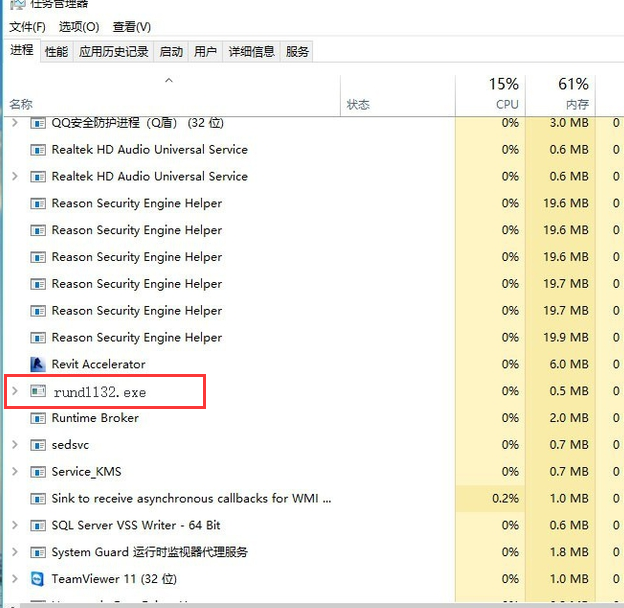
4、如果不性就右击进程中的"Windows 资源管理器",选择“重新启动”
5、如果还是不行,清空剪切板,或者在你的硬盘上随便进行一下复制某文件再粘贴的操作,这时候再去删除U盘提示符!
以上介绍的内容就是关于Windows10系统无法弹出U盘的解决方法,不知道大家学会了没有,如果你也遇到了这样的问题的话可以按照小编的方法自己尝试一下,希望可以帮助大家解决问题,谢谢!!!了解更多的教程资讯亲关注我们系统天地网站~~~~









